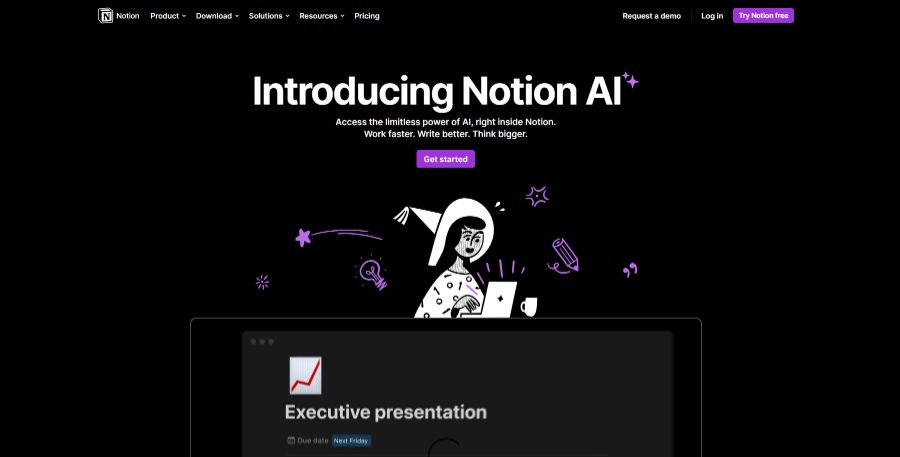蓝牙开关消失的原因
电脑的蓝牙开关可能消失的原因有很多,包括:
* 蓝牙适配器被禁用。 这可能是由于系统设置或硬件故障导致的。要检查蓝牙适配器是否已启用,请转到“控制面板”>“设备和打印机”。如果您看不到蓝牙适配器,请右键单击“计算机”并选择“管理”。在“设备管理器”窗口中,展开“网络适配器”列表,然后查找蓝牙适配器。如果蓝牙适配器有黄色感叹号,则它已被禁用。要启用它,请右键单击它并选择“启用”。
* 蓝牙适配器已断开连接。 如果您不小心拔出了蓝牙适配器,则它可能已断开连接。要检查它是否已连接,请转到“控制面板”>“设备和打印机”。如果您看不到蓝牙适配器,请右键单击“计算机”并选择“管理”。在“设备管理器”窗口中,展开“网络适配器”列表,然后查找蓝牙适配器。如果蓝牙适配器未显示在列表中,则它已断开连接。要重新连接它,请将蓝牙适配器重新插入计算机。
* 蓝牙适配器驱动程序已损坏或不兼容。 如果您的蓝牙适配器驱动程序已损坏或不兼容,则蓝牙开关可能消失。要更新蓝牙适配器驱动程序,请转到设备制造商的网站并下载最新的驱动程序。如果您不确定哪个驱动程序是正确的,请联系设备制造商寻求帮助。
* 蓝牙适配器硬件已损坏。 如果您的蓝牙适配器硬件已损坏,则蓝牙开关可能消失。如果您怀疑蓝牙适配器硬件有问题,请联系设备制造商寻求帮助。
其他解决方案
如果您尝试了上述所有方法,但您的蓝牙开关仍然消失,您可以尝试以下其他解决方案:
* 重置您的计算机。 这将删除所有临时文件,并可能解决导致您的蓝牙开关消失的问题。 要重置您的计算机,请按 Windows 键+ I 打开“设置”,然后单击“更新和安全”。 在“恢复”下,单击“重置此 PC”。 按照屏幕上的说明进行操作。
* 更新您的计算机的驱动程序。 如果您的蓝牙驱动程序已过时或损坏,这可能导致您的蓝牙开关消失。 要更新您的驱动程序,请按 Windows 键+ X 打开“快速访问”菜单,然后单击“设备管理器”。 展开“蓝牙”,右键单击您的蓝牙适配器,然后单击“更新驱动程序”。 按照屏幕上的说明进行操作。
* 卸载并重新安装您的蓝牙适配器。 如果更新您的驱动程序没有解决问题,您可以尝试卸载并重新安装您的蓝牙适配器。 要执行此操作,请按 Windows 键+ X 打开“快速访问”菜单,然后单击“设备管理器”。 展开“蓝牙”,右键单击您的蓝牙适配器,然后单击“卸载”。 重新启动您的计算机,然后 Windows 将自动重新安装您的蓝牙适配器。
* 使用第三方蓝牙软件。 如果您尝试了上述所有方法,但您的蓝牙开关仍然消失,您可以尝试使用第三方蓝牙软件。 有许多不同的蓝牙软件可用,您可以尝试一下,看看哪一个最适合您。
希望这些解决方案能帮助您解决蓝牙开关消失的问题。 如果您仍然遇到问题,请联系您的计算机制造商或蓝牙适配器制造商寻求帮助。
结论
同时,您也可以尝试以下一些方法:
* 确保您的蓝牙适配器已正确连接到您的计算机。如果您使用的是外部适配器,请确保它已插入并已打开。
* 尝试重新启动您的计算机。这有时可以解决蓝牙问题。
* 更新您的计算机的操作系统。这可能会包括更新您的蓝牙驱动程序。
* 尝试卸载并重新安装您的蓝牙适配器的驱动程序。
* 如果您使用的是笔记本电脑,请尝试将其连接到电源插座。这可能会为您的蓝牙适配器提供足够的电力,使其正常工作。
如果您尝试了所有这些方法,但仍然无法解决问题,则可能需要联系您的电脑制造商寻求帮助。他们应该能够为您提供有关如何重新启用蓝牙开关的具体说明。
保持连接
希望您能解决您的蓝牙问题。如果您有任何其他问题,请随时与我们联系。我们很乐意为您提供帮助。
感谢您的阅读!